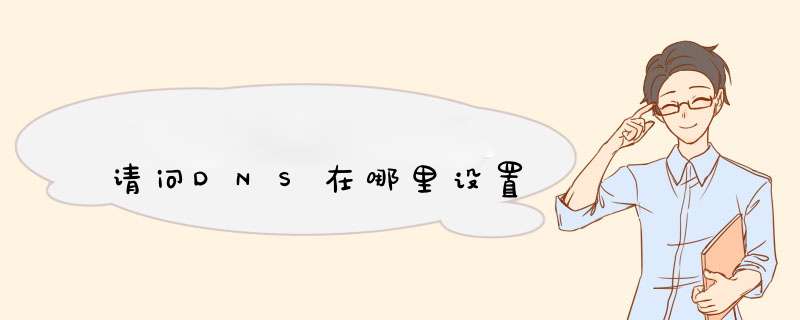
2. 在管理员界面中输入命令ipconfig,然后按Enter键确认即可显示WindowsIP配置,在这里可以查看DNS服务器地址;
3. 在浏览器输入地址192.168.1.1d出路由器登入对话框,通常路由器默认的账户密码均为admin;
4.点击电脑右下角的连接图标,选择打开网络和共享中心,当然也可以在控制面板中网络和Inter,进入打开网络和共享中心;
5.进入网络和共享中心后,点击本地连接进入本地连接状态对话框;
6.在本地连接状态对话框中点击属性选项,d出本地连接属性对话框;
7. 选中本地连接属性对话框中的Inter协议版本4,双击后者选择下方的属性,之后即可进入Inter协议版本4属性对话框,在这里边即可更改DNS设置。
打开运行窗口,然后依次输入“cmd——ipconfig/all”,找到DNS地址;然后再打开“网络和共享中心”,进入“网络和Internet”,依次点击“本地连接——属性——Internet 协议版本4 (ICP/iPv4)——使用下面的DNS服务器地址”,最后再输入查看到的DNS地址即可。以下用Windows 7系统华硕笔记本电脑给大家演示一下。
设置DNS地址01使用快捷键“win+D”,打开运行窗口,然后在运行窗口中输入“cmd”,点击下方的“确定”按钮。
02进入管理员 *** 作界面,输入命令“ipconfig/all”,然后再点击“enter”键,会显示Windows IP配置。
03然后往下拉动,可以找到DNS服务器地址,即地址为“211.138.156.66”和“211.138.151.161”。
04然后再打开“网络和共享中心”,接着在进入“网络和Internet”。
05点击“本地连接”进入“本地连接 状态”对话框。
06在“本地连接 状态”对话框中点击“属性”按钮。
07会d出本地连接属性对话框,点击下方的“Internet 协议版本4 (ICP/iPv4)”。
08之后即可进入“Internet 协议版本4 (ICP/iPv4)属性对话框,选中“使用下面的DNS服务器地址”,然后DNS地址成为可编辑状态。
09最后再把我们查看到的DNS地址填写上再确认即可,
首选 DNS 服务器(P) 211.138.156.66,
备用 DNS 服务器(A) 211.138.151.161。
欢迎分享,转载请注明来源:内存溢出

 微信扫一扫
微信扫一扫
 支付宝扫一扫
支付宝扫一扫
评论列表(0条)